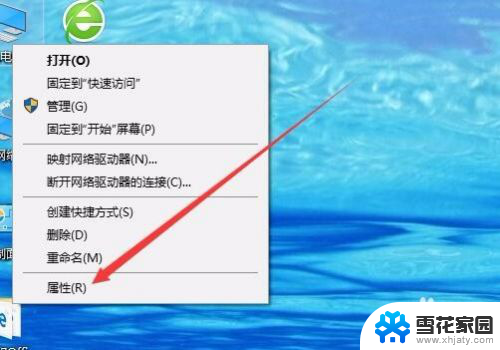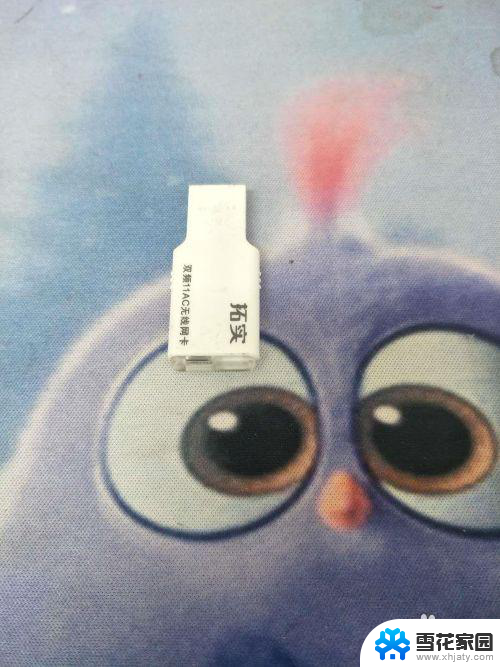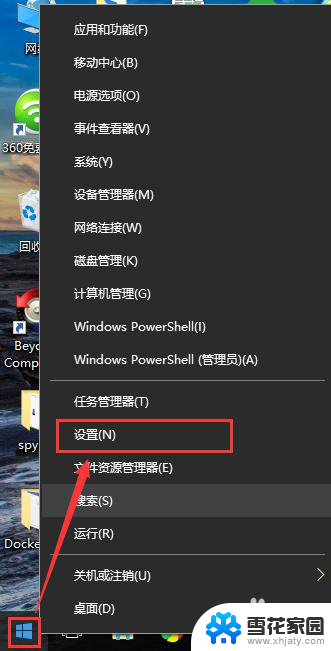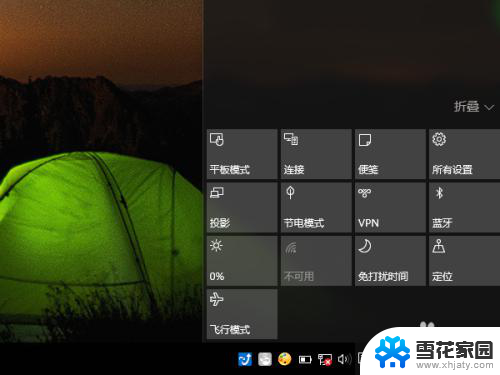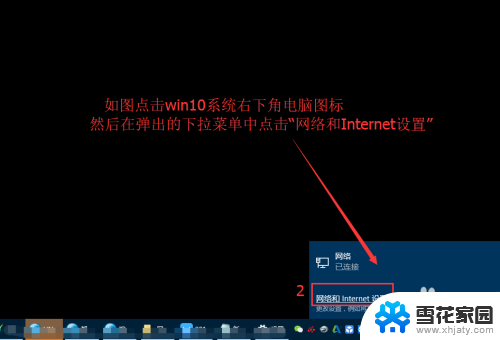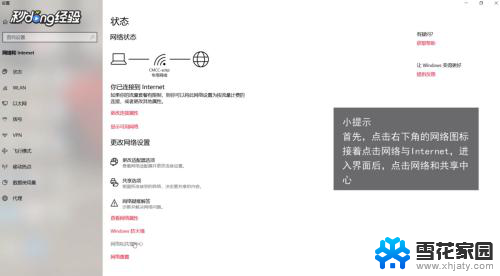win10wifi怎么禁用 WIN10系统如何停用无线网络连接
更新时间:2024-06-10 11:55:28作者:yang
在日常使用电脑的过程中,有时候我们可能需要暂时禁用无线网络连接,在WIN10系统中,禁用无线网络连接的操作非常简单。只需要在设置中找到无线网络连接,然后点击断开按钮即可暂时停用无线网络。这种操作对于需要保持网络安全或者节省电池电量的用户来说非常实用。通过简单的操作,我们可以灵活地管理无线网络连接,更好地控制自己的上网环境。
方法如下:
1.打开桌面上的无线图标,点击进入。
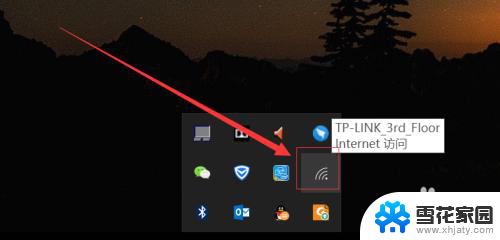
2.在弹出的框中选择“网络和Internet设置”项。
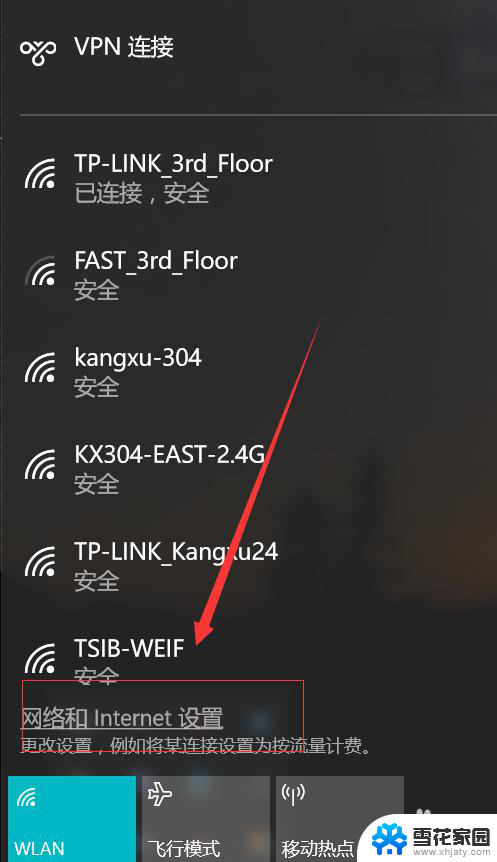
3.打开之后选择右侧相关设置下的“网络和共享中心”项。
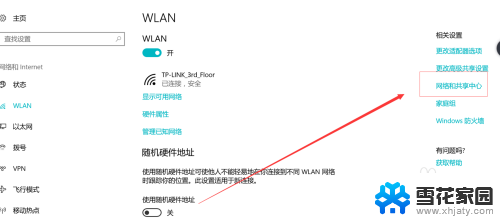
4.弹出的网络和共享中心对话框中选择“更改适配器设置”。
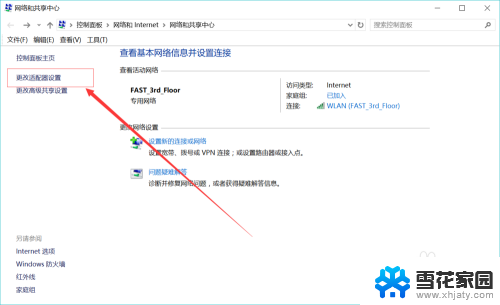
5.然后弹出“网络连接”对话框,点击WLAN
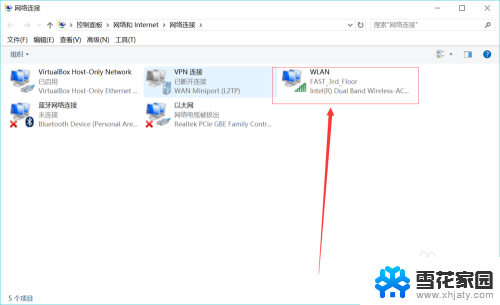
6.然后就会在上方弹出几个控制项,点击“禁用此网络设备”。
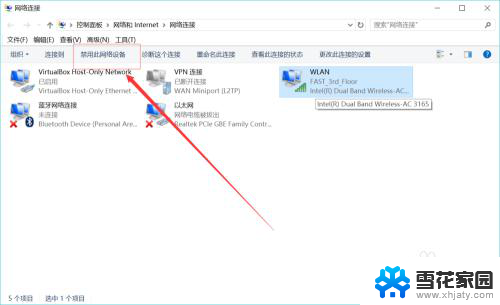
7.禁用后WLAN就变成灰色,如下图所示。状态变成已禁用状态。
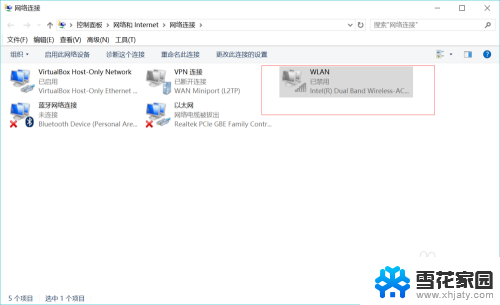
以上就是win10wifi如何禁用的全部内容,遇到同样情况的朋友们请参照小编的方法来处理,希望能对大家有所帮助。